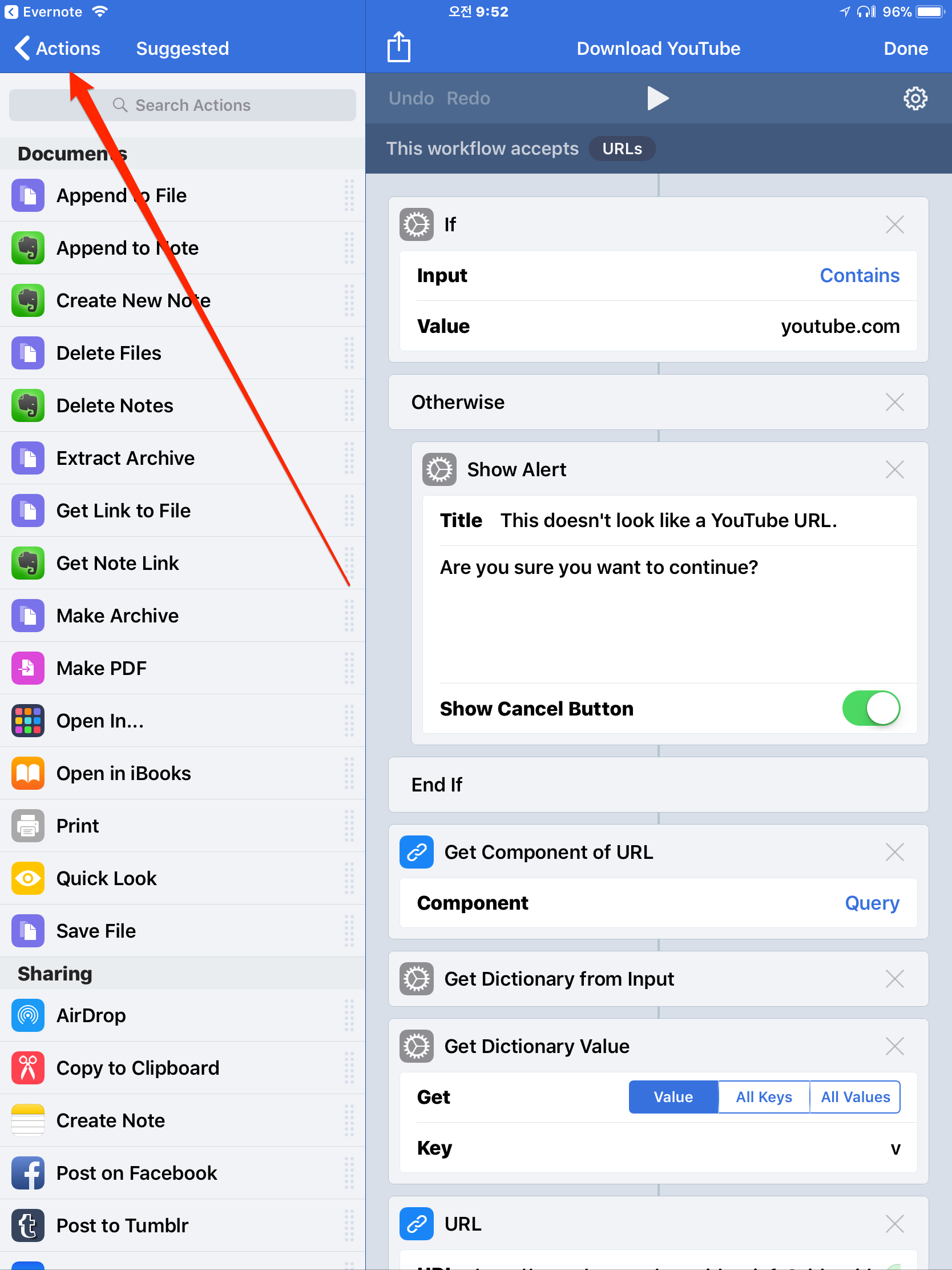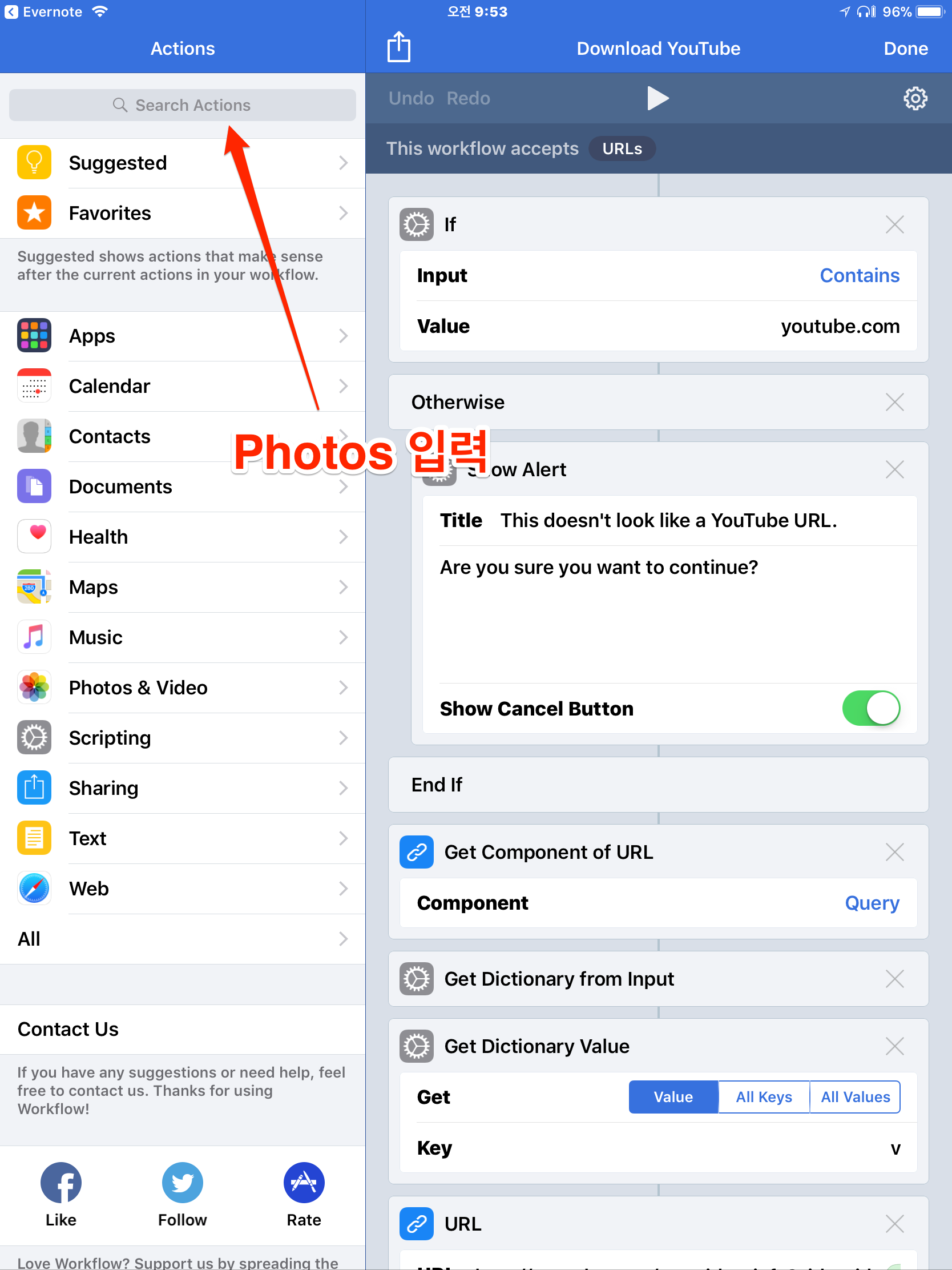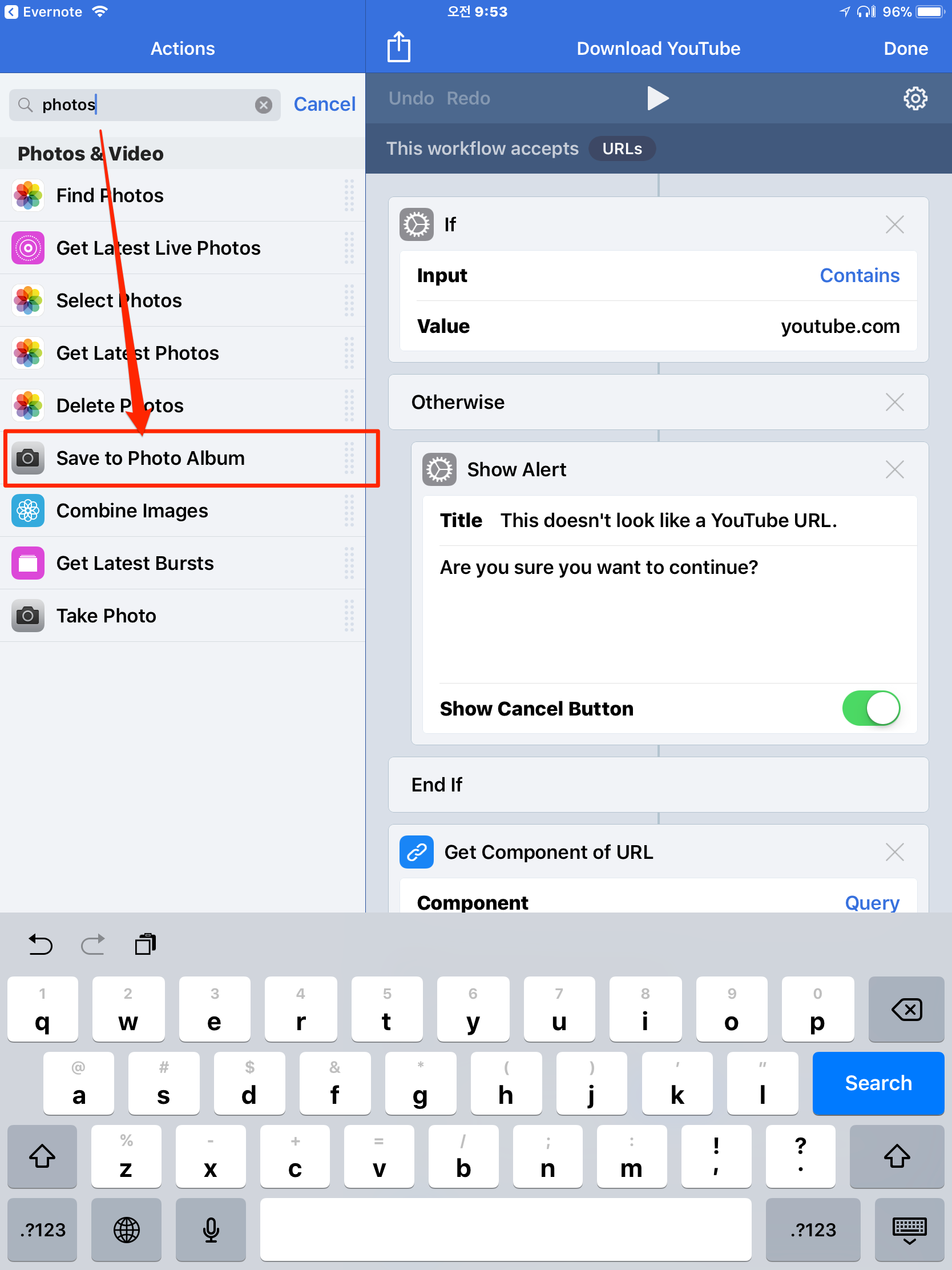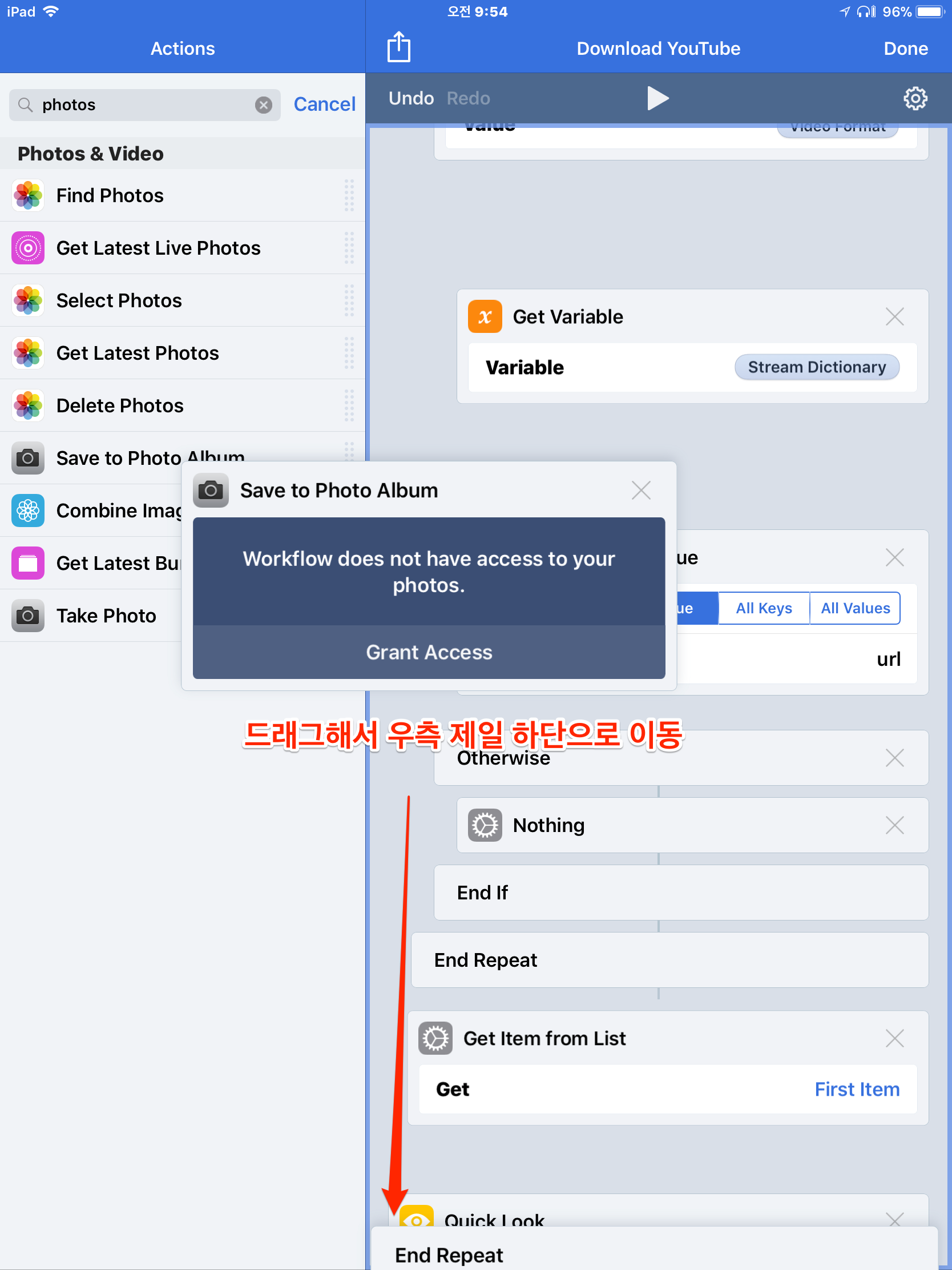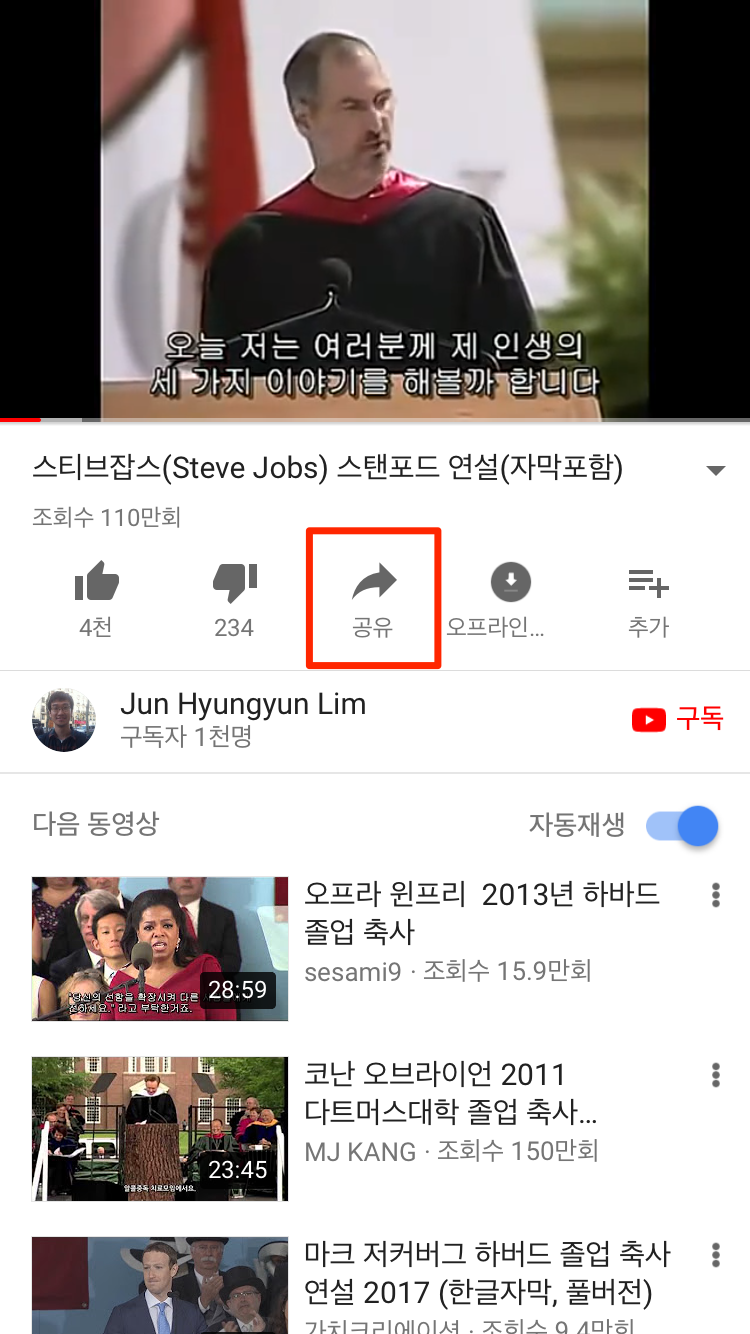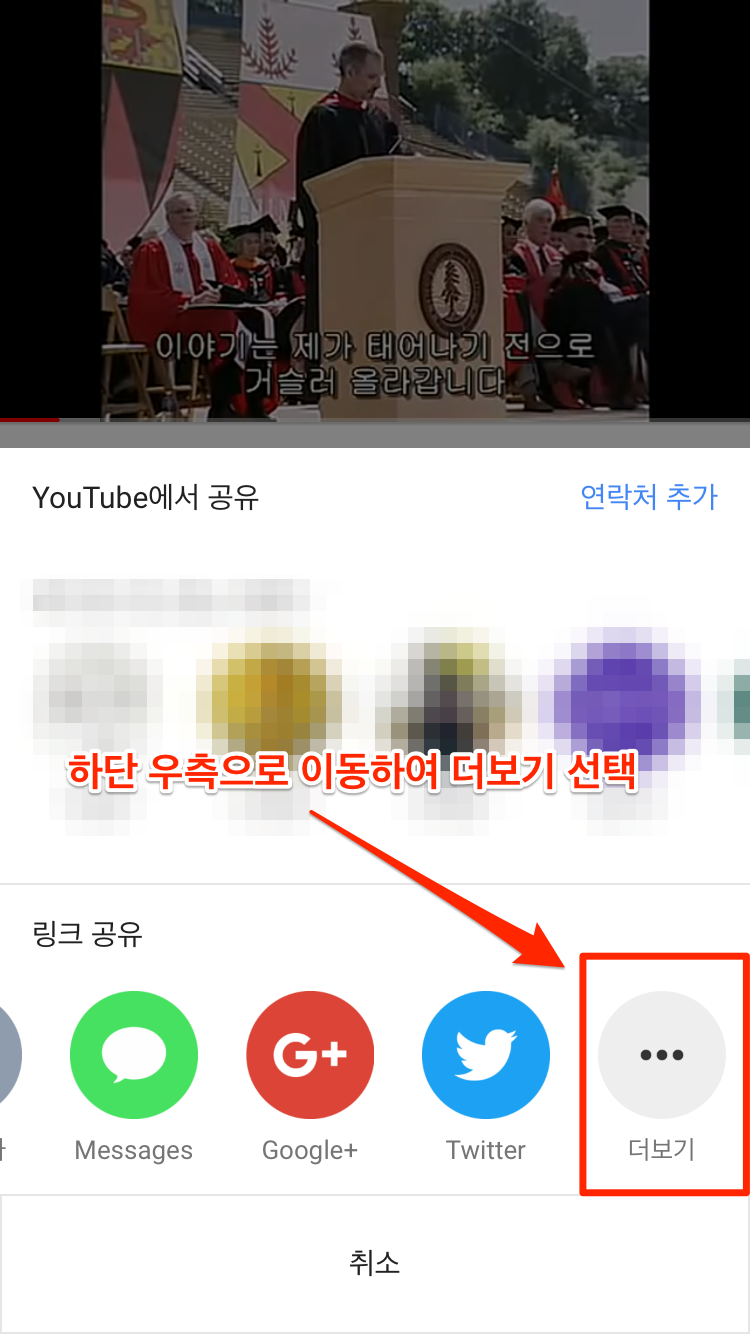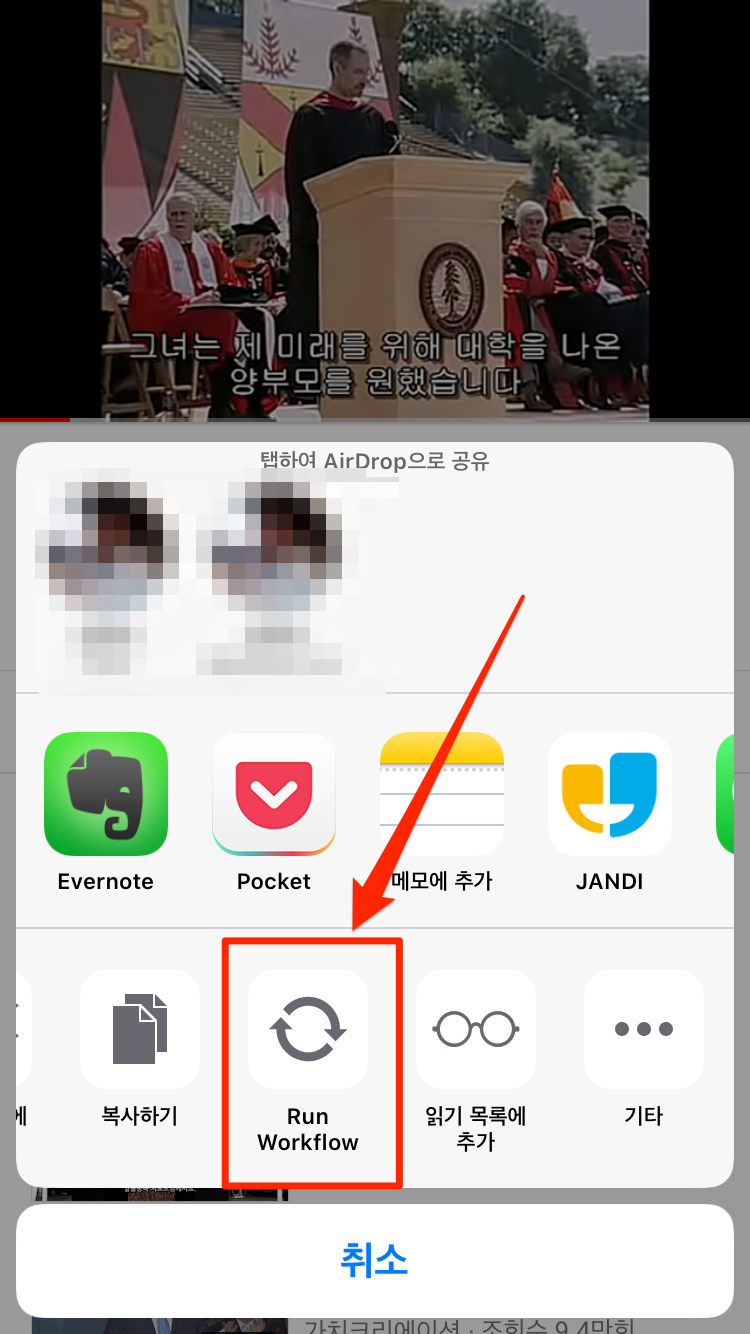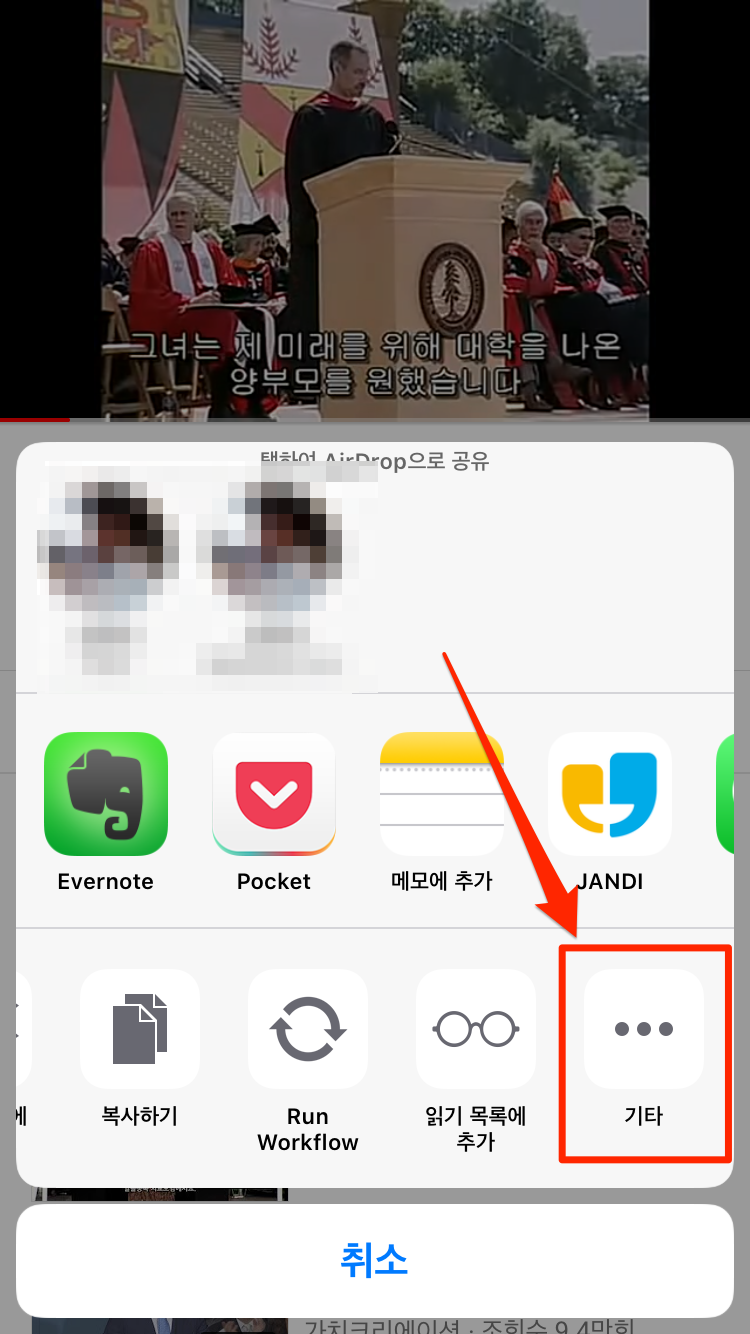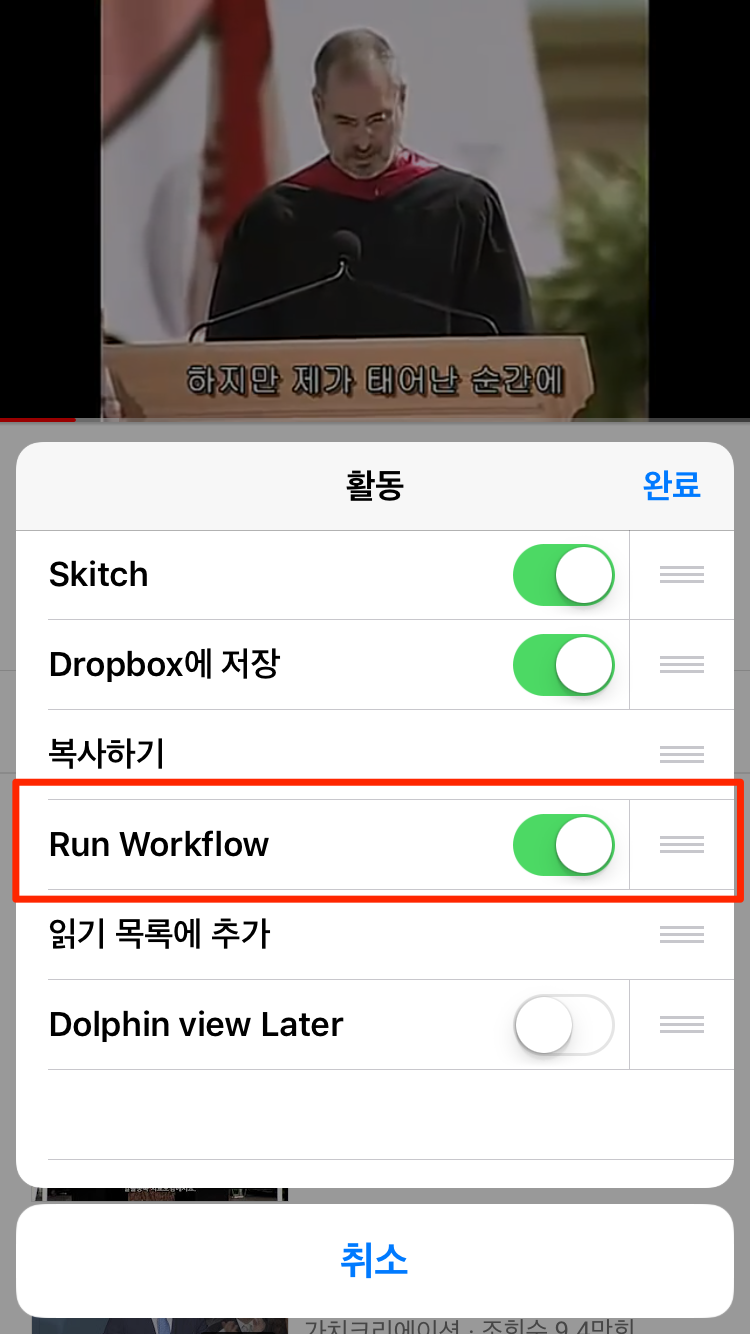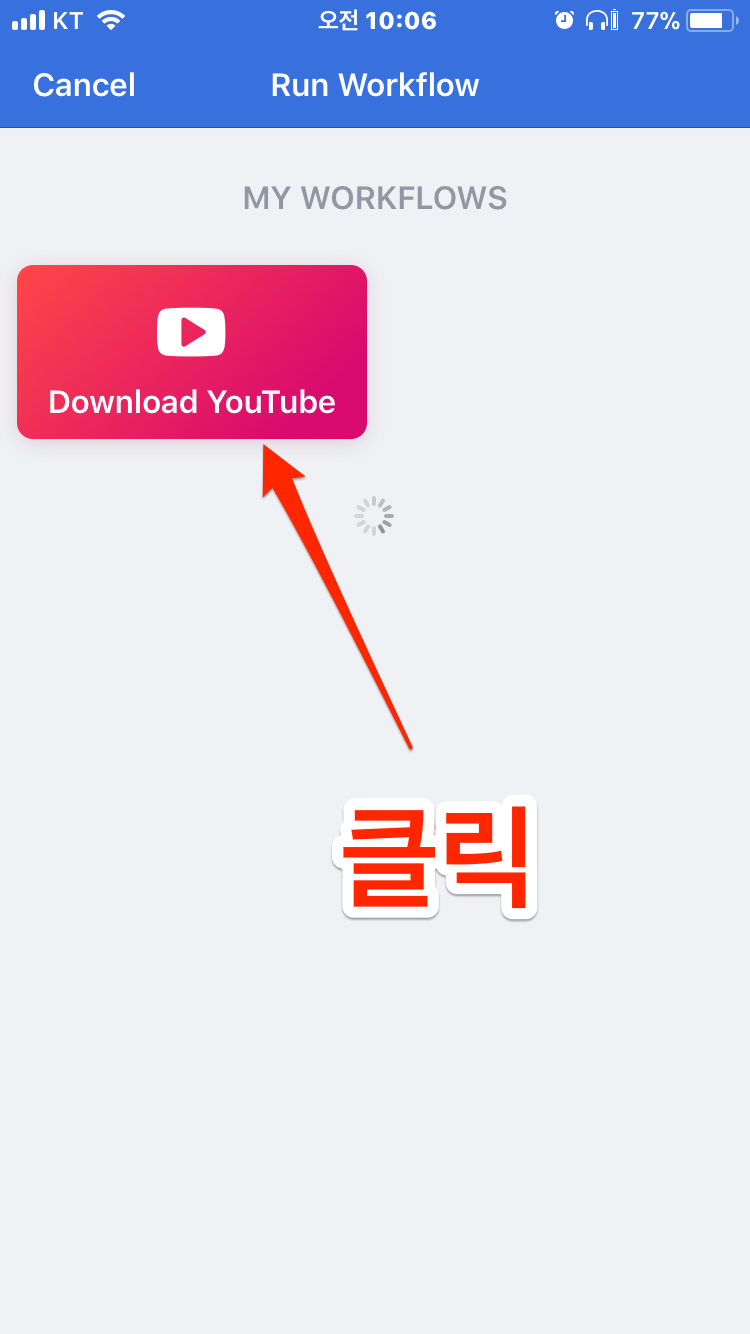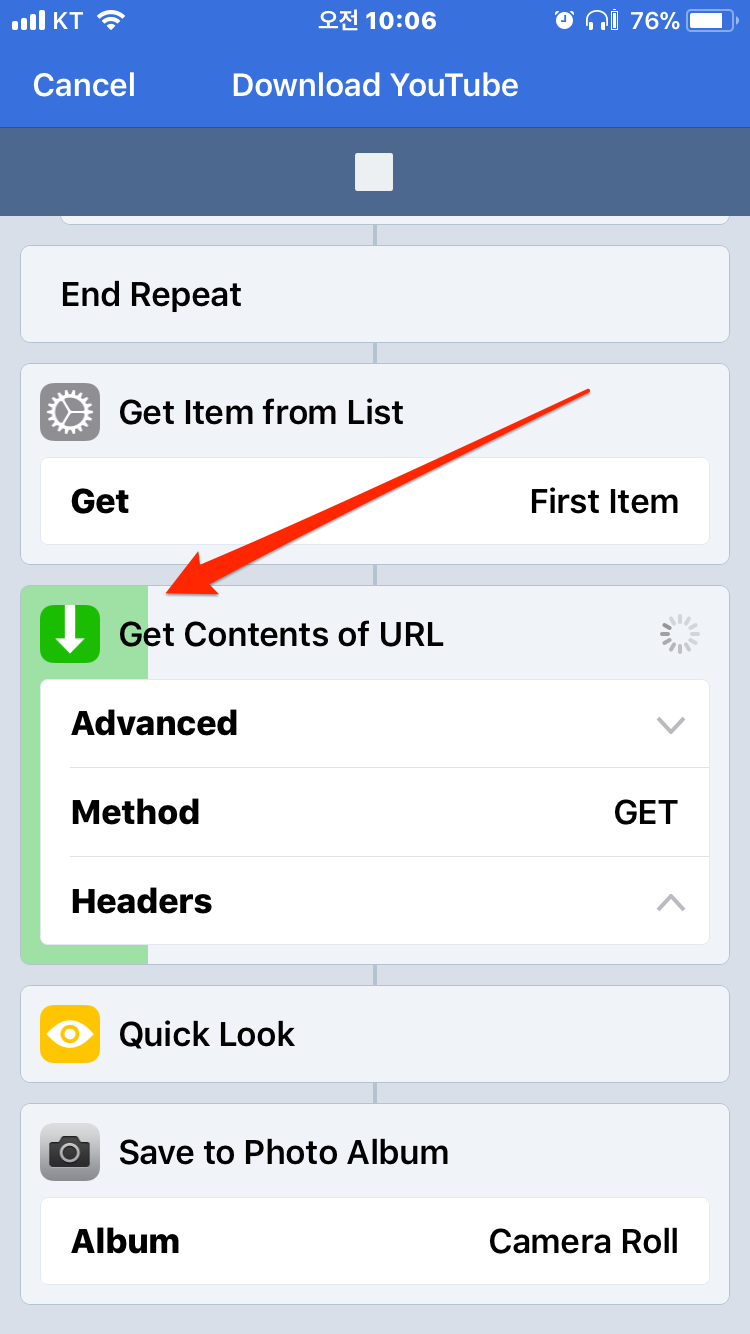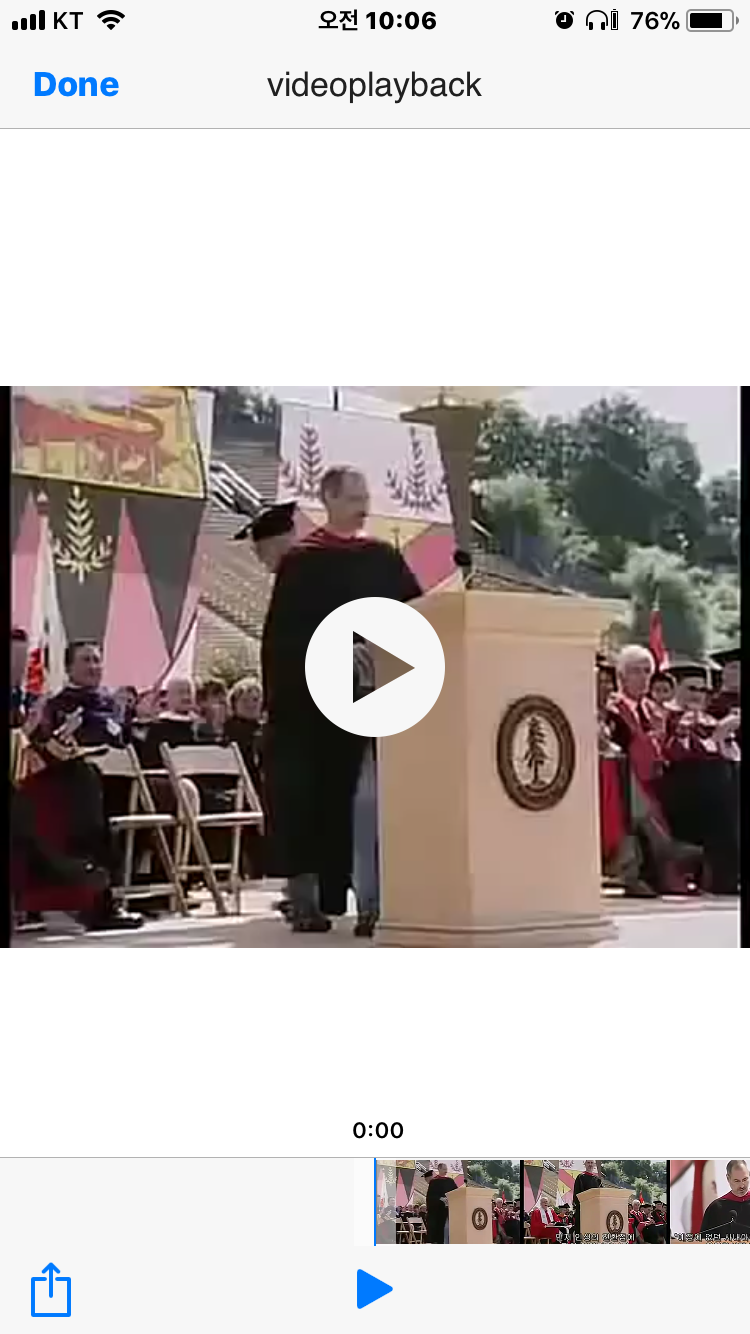정보의 바다 유튜브 YouTube 의 동영상을 아이폰이나 아이패드에 바로 저장하는 방법을 알아봅니다. 무료로 할 수 있는 방법입니다.
“workflow" 라는 무료 어플이 필요합니다. 아래에서 다운로드 받아서 설치합니다.
https://itunes.apple.com/us/app/workflow/id915249334?mt=8
설치가 끝나면 workflow 레시피가 필요합니다. 아래에서 유투브 다운로드 레시피를 받으세요.
https://workflow.is/workflows/387973120bde472b80b9c0f5ab90dd51
아래 창이 열리는데 좌측 상단에 "Actions" 을 누르세요.
창이 바뀌면 검색 창에 “photos" 로 검색합니다.
그러면 아래 메뉴들이 뜨는데 가운데에 "Save Photo Album" 이란 레시피가 보입니다.
Save Photo Album 레시피를 클릭 후 드래그해서 우측 제일 하단에다 끌어다 놓습니다.
자 이제 설치는 다 끝났습니다. 그럼 유튜브 YouTube의 동영상을 다운 받아 볼까요 ? 유튜브 YouTube 에서 스티브잡스 스텐포드 연설을 찾았습니다. 가운데 공유 화살표를 선택하세요.
그럼 아래와 같이 공유 메뉴가 보입니다. 첫화면에는 안 보일 수 있습니다. 하단 맨 우측에서 “더보기" 를 선택하세요.
그럼 "Run Workflow” 메뉴가 보일겁니다. 혹시 안보이신다구요? 그럼 이렇게 해보세요. 숨겨져있는걸 밖으로 꺼내면 됩니다.
우측에 '기타'를 눌러보세요.
Run Workflow 가 보이면 on 하고 순서를 바꾸면 됩니다. 그리고 드래그해서 위로 올려서 순서를 조정하면 됩니다.
아까 유튜브에서 공유 버튼을 누르고 Run Workflow 를 선택하면 아래 화면이 나옵니다. 그리고 Download YouTube 를 누르세요.
아래와 같이 유뷰브 YouTube 동영상 다운로드가 진행됩니다.
다운로드된 영상은 사진 어플에 저장이 됩니다.
이 방법을 이용하면 아주 편하게 유튜브 YouTube 의 동영상을 다운로드 받을 수 있습니다. 다만 모든 동영상이 다운로드 되는 건 아닙니다. 저작권과 관계 있는 듯 합니다. 뮤직비디오의 경우 다운로드 안되는 경우가 많습니다. 잘 활용하세요
"트렌드와칭 텔레그램 참여하기 (최신 소식, 자료 공유)"
ohchiseok@gmail.com